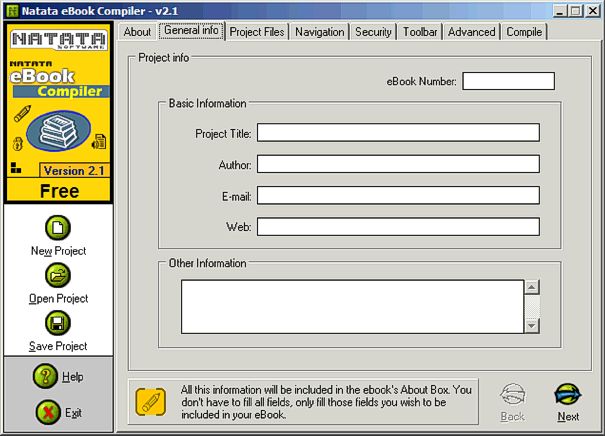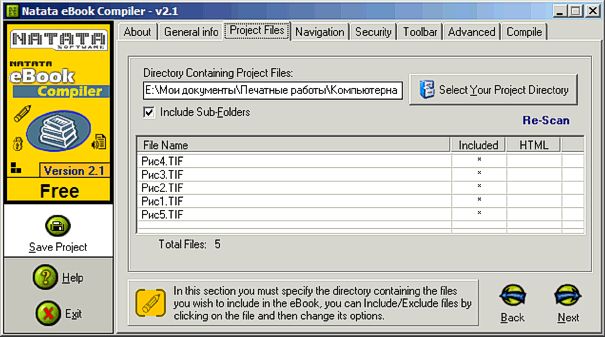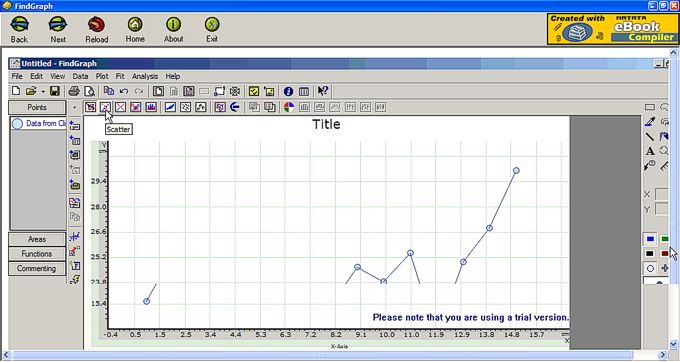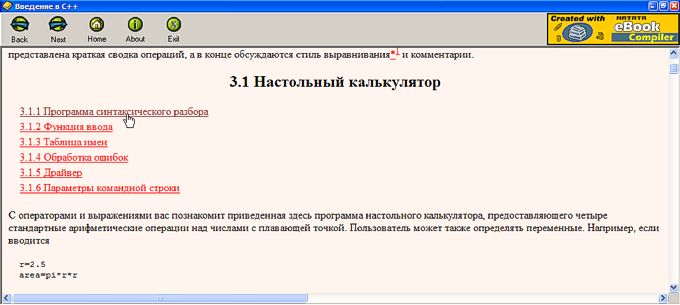Известно, что человеку свойственно лучше воспринимать информацию визуально. Поэтому при выступлении перед аудиторией принято сопровождать его ход графическими материалами.
Достаточно часто во время публичных выступлений, касающихся программного обеспечения, возникает необходимость продемонстрировать определенные действия на экране. При этом зачастую необходимо показать довольно сложные действия. Самому выступающему приходится не только следить за ходом выступления, но и параллельно выполнять действия с программою. А это довольно сложно. При этом некоторые действия вообще требуют большой предварительной работы, поэтому их продемонстрировать "вживую" практически невозможно. Выходом в этом случае является использование всем известных презентаций.
Но... При демонстрации работы с программным обеспечением используется, как правило, вся площадь окна программы, поскольку выступающий может обратить внимание на любой элемент рабочего стола - от заголовка окна программы до панели задач. А теперь создайте снимок экрана (далее буду называть его общепринятым термином скриншот), вставьте его в слайд презентации и просмотрите в режиме показа. Вам понравилось качество? Все ли детали окна рабочего стола будут видны аудитории? Кстати, многие при этом "не мудрствуя лукаво" создают скриншоты, запоминая их буфере обмена, нажимая <Print Screen>, а потом еще и вставляют, например, в документ Word, что приводит к очень некачественным снимкам экрана.
Я решил проблему демонстрации работы с программным обеспечением путем создания электронной книги при помощи бесплатной версии программного продукта Natata eBook Compiler Free фирмы Natata Software. Сразу оговорюсь, что в данном статье мною умышленно сужена функция электронной книги, которая рассматривается только как набор скриншотов. Скопировать Natata eBook Compiler Free можно с сайта разработчика. В статье рассматривается версия 2.1 программы, которая была выпущена еще в 2003 г., однако это отнюдь не означает, что она морально устарела. Этот программный продукт как раз и позволяет создавать электронные книги из графических файлов в формате GIF. Замечу, что Natata eBook Compiler Free позволяет включать в состав книги файлы и других форматов, например текстовые файлы (в формате TXT), Web-страницы.
Подобные электронные книги окажутся вам полезными, как минимум, еще в двух случаях.
Практически всем ИТ-специалистам приходится иметь дело с программами либо определенными действиями с ними, которые выполняются эпизодически. По прошествии одного, двух, а то и более месяцев сложно вспомнить, как выполняются такие действия. В этих случаях используются бумажные записи, создается текстовый файл или файл справки. Рассматриваемая технология позволяет создать для себя файл, описывающий последовательность действий в виде электронной книги, что позволит при необходимости просто повторить такие действия.
Рассматриваемая технология позволяет создать для себя файл, описывающий последовательность действий в виде электронной книги, что позволит при необходимости просто повторить такие действия.
ИТ-специалистам зачастую приходится неоднократно рассказывать про порядок выполнения одних и тех же действий своим коллегам - непрофессиональным пользователям по организации, работу которых они по долгу своей работы обязаны сопровождать. Создание такой электронной книги позволит хотя бы частично освободиться от такой рутинной и утомительной работы. Подопечные же смогут постоянно иметь перед собой образец выполнения тех либо иных действий. При этом для загрузки книги, которая представляет собой обычный загрузочный файл, не требуется никакое стороннее программное обеспечение.
Создание электронной книги
Программа имеет англоязычный интерфейс, однако обучение работы с ней не составляет больших трудностей. Алгоритм создания электронной книги следующий.
1. В первоначальном окне программы следует щелкнуть кнопку "New Project" (Новый проект). Окно модифицирует свой вид. В его верхней части появится ряд вкладок, представляющих собой действия, которые необходимо последовательно выполнить для создания книги.
При этом автоматически откроется вкладка "General Info" (Общая информация [о проекте]), на которой вводится информация про автора, название электронной книги. Переход на следующую или предыдущую вкладку можно осуществлять как щелчком на ее ярлычке, так и кнопками "Back" (Предыдущая), "Next" (Следующая).
2. Вкладка "Project Files" (Файлы проекта) предназначена для выбора файлов, из которых и формируется электронная книга. Доступ к окну выбора файлов осуществляется щелчком на кнопке "Select Your Project Directory" (Выбор папки проекта).
3. Программа предоставляет возможность создавать книги для двух вариантов навигации: постранично (Like a Book) либо используя механизм гиперссылок так, как это осуществляется в браузерах (Like a Web Browser). Выбор варианта осуществляется на вкладке "Navigation" (Навигация) путем установки в нужное положение переключателя в верхней части окна вкладки.
Программа предоставляет возможность создавать книги для двух вариантов навигации: постранично либо используя механизм гиперссылок так, как это осуществляется в браузерах.
Например, после выбора постраничного варианта навигации, следует щелкнуть кнопку "Show all Files" (Показать все файлы). При этом программа попросит подтверждения удаления элементов, предназначенных для представления книги в виде Web-страницы: "The <File Display Order> box and <Home Page> box will be reset. Continue?" (Окна "Порядок расположения файлов" и "Домашняя страница" будут удалены.) При подтверждении этой операции в списке "Available Files:" (Доступные файлы) появятся выбранные на предыдущем этапе файлы. При помощи кнопок "Add" (Добавить) и "Remove" (Удалить) их следует расположить в нужном порядке в списке "File Display Order" (Порядок отображения). Именно этот порядок и определяет последовательность появления страниц-снимков в электронной книге. Кнопки в виде стрелок, находящиеся справа от списка, позволяют предельно просто изменять порядок их расположения.
Для варианта перемещения в книге как в браузере (Like a Web Browser) выполняем практически те же самые действия. При этом не забываем, что после выбора всех файлов, необходимо раскрыть кнопку списка файлов и выбрать из них тот, который будет отображаться первым при открытии книги, то есть задать домашнюю страницу.
4. Вкладка "Security" (Безопасность) позволяет отключить некоторые несущественные функции и ее можно вообще пропускать.
5. Вкладка "Toolbar" (Копки меню) предоставляет возможность выбора инструментов, представленных в виде кнопок, для работы с книгою. Для отключения ненужных инструментов достаточно снять флажок для поля-метки "Visible", расположенной под определенной кнопкой.
6. Вкладка "Advanced" (Дополнительные установки). Ее также можно смело пропускать, поскольку ее единственный ее параметр "Read eBook From Memory", устанавливает метод компиляции, а он уже и так установлен по умолчанию.
7. Вкладка "Compile" (Компиляция). Завершающий этап, на котором выбирается место для размещения электронной книги и задается ее имя. После чего щелкаем кнопку "OK" и получаем электронную книгу.
Как было отмечено выше, файл электронной книги представляется в формате загрузочного файла. Его загрузка инициирует появление первой страницы электронной книги. На рисунке ниже отображается страница электронной книги в формате постраничной навигации. Кнопки навигации, расположенные в верхней части экрана, позволяют просто осуществлять навигацию по книге.
А вот так выглядит электронная книга, для которой выбран метод навигации "так как в браузере".
Заключение
Из личного опыта отмечу целесообразность хранения скриншотов после создания из них электронной книги. Во время работы с электронной книгой нередко возникают идеи по ее модификации, что требует подключения новых снимков либо замены существующих. Их отсутствие повлечет прохождение заново всей процедуры их создания, а ведь такая работа бывает иногда достаточно трудоемкой и длительной.
Как зачастую бывает с бесплатными версиями коммерческих программ, Natata eBook Compiler Free содержит и "ложку дегтя". По сравнению с коммерческой версией 3.0.4, рассматриваемая в статье бесплатная версия имеет несколько ограничений. Во-первых, это ограничение на количество файлов, из которых формируется электронная книга: их число не должно превышать 50. Во-вторых, отсутствует ценная возможность создания оглавления книги. Кроме этого, есть еще ряд незначительных ограничений, например нельзя установить пароль на открытие книги. Вместе с тем, смею утверждать, что эти ограничения не мешают создать полноценный продукт в виде электронной книги.
Валерий ФЕТИСОВ